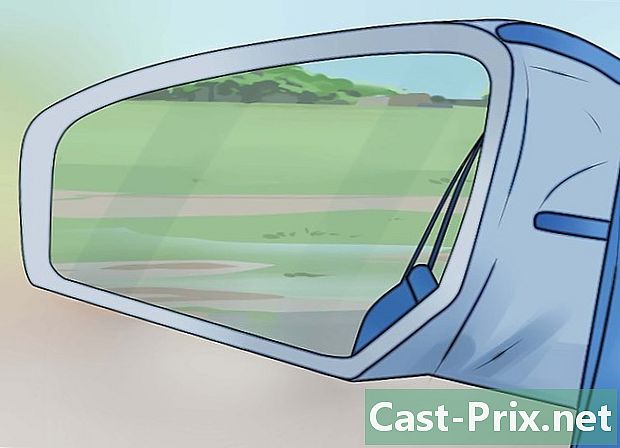Bagaimana untuk membaiki Samsung Galaxy S3 yang tidak mahu menyambung ke komputer
Pengarang:
Roger Morrison
Tarikh Penciptaan:
28 September 2021
Tarikh Kemas Kini:
11 Mungkin 2024

Kandungan
- peringkat
- Bahagian 1 Menggunakan penyelesaian mudah
- Bahagian 2 Masukkan semula kad SIM anda
- Bahagian 3 Mula dalam mod Muat turun
- Bahagian 4 Force Connection Mode pada Peranti Multimedia (MTP)
- Bahagian 5 Backup dan reset
Adakah anda menghadapi masalah untuk menyambungkan Samsung Galaxy S3 ke komputer anda? Faktor yang berbeza mungkin terlibat, tetapi kebanyakannya dapat diselesaikan dalam beberapa minit sahaja. Terdapat pelbagai perkara yang anda boleh cuba untuk tidak kehilangan data anda.
peringkat
Bahagian 1 Menggunakan penyelesaian mudah
-

Mulakan semula telefon pintar anda. Mulakan semula telefon pintar dan komputer anda. Kadang-kadang restart mudah cukup untuk meletakkan segala-galanya dalam rangka. Mulakan semula telefon pintar dan komputer anda sebelum cuba menyambungkannya sekali lagi. -

Pastikan skrin anda dibuka. S3 anda mungkin enggan menyambung ke komputer anda jika skrinnya terkunci. Buka kunci skrinnya selepas menyambung ke komputer anda. -

Gunakan kabel USB yang lain. Gunakan kabel USB yang lain dan port USB yang berbeza. Kabel yang anda gunakan mungkin mempunyai pin cukup untuk mengecas S3 anda, tetapi tidak mencukupi untuk memindahkan data anda. Anda memerlukan kabel USB 5-pin (dilihat dengan teliti memantau plag). Jika kabel mempunyai 4 pin, anda tidak dapat menggunakannya untuk memindahkan data anda. Jika kabel anda sudah lama, beli kabel miniUSB baru.- Sesetengah pengguna mengakui mengalami masalah menyambung S3 mereka ke port USB 3.0. Sambungkannya ke port 2.0 jika komputer anda tidak mengenalinya.
-

Semak tetapan USB anda. Semak tetapan USB anda di bar pemberitahuan S3 anda. Telefon pintar anda mesti disambungkan sebagai peranti multimedia.- Sambungkan S3 anda ke komputer anda dan luncurkan skrin ke bawah.
- Tekan Sambungkan sebagai dan pilih Peranti multimedia (MTP). Windows harus mengenali peranti anda.
-

Semak versi Windows Media Player anda. S3 anda hanya akan bersambung sebagai peranti multimedia jika anda menggunakan Windows Media Player 10 atau lebih tinggi. Anda boleh memasang Windows Media Player versi terkini menggunakan Kemas Kini Windows.- Semak versi Windows Media Player dengan mengklik bantuan kemudian Mengenai.
Bahagian 2 Masukkan semula kad SIM anda
-

Matikan S3 anda. Matikan S3 anda dan putuskan sambungan dari komputer anda. Ramai pengguna mendakwa telah menyelesaikan masalah sambungan USB dengan mengeluarkan dan kemudian menetapkan semula kad SIM. Data anda selamat. Pastikan telefon pintar anda dimatikan sepenuhnya dengan menahan butang kuasa dan memilih matikan. -

Tanggalkan penutup bateri. Anda akan mempunyai akses kepada bateri telefon pintar anda. -

Keluarkan bateri dari S3 anda. Tekan bateri sedikit dan tariknya ke arah anda. -

Tolak kad SIM. Tolak kad SIM dan keluarkan jari anda. Musim bunga akan menolaknya dari slotnya. -

Jauhkan telefon. Jauhkan telefon selama sekurang-kurangnya 30 saat. Elakkan meletakkan kembali bateri pada masa ini. -

Masukkan kad SIM. Masukkan kad SIM ke dalam slotnya, tekan sehingga anda mendengar satu klik. -

Masukkan bateri semula. Gantikan bateri dan penutupnya. Pastikan bateri dimasukkan ke arah yang betul. -

Mulakan telefon pintar. Mulakan telefon pintar dan sambungkannya ke komputer anda. Tunggu proses boot selesai sebelum menyambungkannya dan pastikan skrin dibuka. -

pilih Peranti multimedia (MTP). pilih Peranti multimedia (MTP) dalam bar pemberitahuan. Ini akan memberi anda akses kepada fail pada telefon pintar anda.
Bahagian 3 Mula dalam mod Muat turun
-

Muat turun Pemacu USB Samsung. Muat turun dan pasang pemacu USB Samsung. Kadang-kadang pemandu yang membenarkan sambungan USB hilang. Mod muat turun akan menetapkan semula sambungan antara peranti anda dan komputer anda. Anda memerlukan pemandu yang disediakan oleh Samsung untuk membuatnya berfungsi.- Anda boleh memuat turun pemacu USB dari halaman sokongan Samsung S3. Klik pada USB dan mulakan pemasangan sekali muat turun selesai.
-

Matikan S3 anda. Matikan S3 anda dan putuskan sambungan dari komputer anda. Tekan dan tahan kekunci hidup / mati. Tunggu sehingga telefon pintar selesai sebelum melakukan apa-apa. Anda mesti memutuskan sambungan dari komputer anda. -

Tekan butang Laman Utama. Tekan dan tahan butang Laman Utama, Kelantangan dan Kuasa (Kuasa Hidup / Mati). Mulakan dengan butang Laman Utama, kemudian tekan butang bawah kelantangan. Semasa menahan 2 butang ini, tekan butang On / Off Power. Anda akan tahu bahawa semuanya berjalan seperti yang dirancang jika skrin amaran dengan "! Kuning muncul. -

Tekan butang kelantangan. Tekan butang kelantangan untuk melancarkan mod Muat turun pada prompt arahan. S3 anda akan bermula dalam mod Muat turun. -

Sambungkan S3 anda ke komputer anda. Windows perlu mengesannya secara automatik dan memasang fail yang diperlukan. -

Putuskan sambungan S3 anda. Putuskan sambungan S3 anda apabila pemasang dipasang. Proses pemasangan hanya perlu beberapa saat. Semak kawasan pemberitahuan untuk melihat sama ada pemasangan berjalan dengan lancar. -

Tekan butang Laman Utama. Tekan dan tahan butang Rumah dan Kuasa selama kira-kira 10 saat. Telefon pintar anda akan dimulakan semula secara normal.- Jika anda tidak boleh meninggalkan mod Muat turun, keluarkan bateri sebelum meletakkannya semula.
-

Sambung semula S3 anda. Sambungkan S3 anda semula ke komputer anda. Setelah telefon pintar anda dihidupkan, sambungkannya ke komputer anda sekali lagi. Biasanya, Windows harus mengesannya selepas boot dalam mod Muat turun.
Bahagian 4 Force Connection Mode pada Peranti Multimedia (MTP)
-

Buka antara muka panggilan telefon pintar anda. Kadang-kadang anda hanya memaksa mod sambungan ke Media Transfer Protocol (MTP) menggunakan perintah sistem telefon pintar untuk menyelesaikan masalah masalah sambungan. -

Masukkan kod untuk membuka menu. Masukkan salah satu kod berikut untuk membuka menu:- jenis * # 7284 #
- pada beberapa S3 anda perlu menaip * # 0808 #
- kod untuk memasukkannya bergantung kepada versi Android yang digunakan
-

Tekan Mod USB Qualcomm. Tekan Mod USB Qualcomm, semak pilihan MTP, periksa itu PDA diperiksa dalam kedua-dua pilihan sebelum berakhir dengan OK. Apa yang anda perlu lakukan ialah memulakan semula telefon pintar anda. -

Cuba kaedah lain. Jika helah sebelumnya tidak berfungsi, kembali ke Mod USB Qualcomm. -

pilih MTP + ADB. pilih MTP + ADB dan tekan OK untuk memaksa mod MTP telefon pintar anda. -

Cuba sambung semula telefon pintar anda. Dalam kebanyakan kes, ini akan menyelesaikan masalah sambungan.
Bahagian 5 Backup dan reset
-

Masukkan kad SD kosong ke telefon pintar anda. Jika walaupun semua manipulasi ini, anda tidak dapat menyambung S3 anda ke komputer anda, pilihan terakhir anda adalah set semula lengkap. Ini akan memadamkan semua data dari peranti anda dan anda perlu menyimpan ke kad SD semua yang anda mahu simpan.- Masukkan kad SD dengan mengeluarkan bateri di belakang telefon pintar anda.
-

Buka aplikasinya Fail saya. Semua fail dalam S3 anda akan dipaparkan. -

Tekan Semua fail. Semua folder dalam S3 anda akan dipaparkan. -

Pilih folder sdcard0. Ia berada di dalam folder ini bahawa semua fail S3 anda disimpan. -

Tekan kekunci menu. Tekan kekunci menu kemudian Pilih semua. Semua fail dan folder anda akan dipilih. -

Tekan kekunci menu. Tekan kekunci menu dan pilih salinan. Semua fail yang dipilih akan disalin dan boleh dipindahkan ke kad SD. -

Tekan extSdCard. Tekan extSdCard untuk membuka kad SD yang anda masukkan. -

Tekan paste. Tekan paste kemudian tunggu untuk akhir pemindahan. Ia mungkin mengambil sedikit masa jika anda mempunyai banyak fail. -

Simpan kenalan anda. Sebaik sahaja fail anda disandarkan, ingat untuk mengeksport kenalan anda ke kad SD juga.- Buka aplikasinya kenalan.
- Tekan kekunci menu dan pilih Import / Eksport.
- pilih Eksport ke kad SD dan tekan OK.
-

Buka aplikasinya tetapan. Selepas membuat sandaran fail dan kenalan anda, anda boleh menetapkan semula telefon pintar anda dengan selamat dari aplikasinya tetapan. -

Tekan akaun. Tekan akaun kemudian pilih Sandaran dan set semula. Menu penetapan semula akan dibuka. -

Tekan Tetapkan semula tetapan lalai. Tekan Tetapkan semula tetapan lalai kemudian Tetapkan semula peranti. Selepas pengesahan, semua data pada telefon pintar anda akan dipadamkan dan sistem pengendalian anda akan ditetapkan semula. Proses ini mungkin mengambil sedikit masa. -

Tetapkan telefon pintar anda. Anda akan dibimbing melalui proses permulaan telefon pintar anda. Masuk ke akaun Google dan Samsung anda untuk mula menggunakan telefon pintar anda sekali lagi. -

Cuba sambungkan telefon pintar anda ke komputer anda. Sebaik sahaja telefon pintar anda aktif dan selepas anda log masuk, cuba sambungkannya semula ke komputer anda. Sekiranya anda telah mencuba segala-galanya dalam artikel ini, tetapi peranti anda masih tidak diiktiraf, anda mungkin perlu menggantikannya.